如何添加任务栏桌面按钮?对于 windows 11 用户来说,无法在任务栏中显示桌面按钮可能是令人沮丧的。当同时运行多个程序时,一个个最小化非常繁琐。php小编子墨为您带来了解决这一问题的简单步骤。本篇教程将详细阐述如何将桌面按钮添加到任务栏中,从而轻松管理您的工作空间并提升生产力。
1、鼠标右键单击任务栏空白处,点击【任务栏设置】。

2、点击【任务栏行为】。
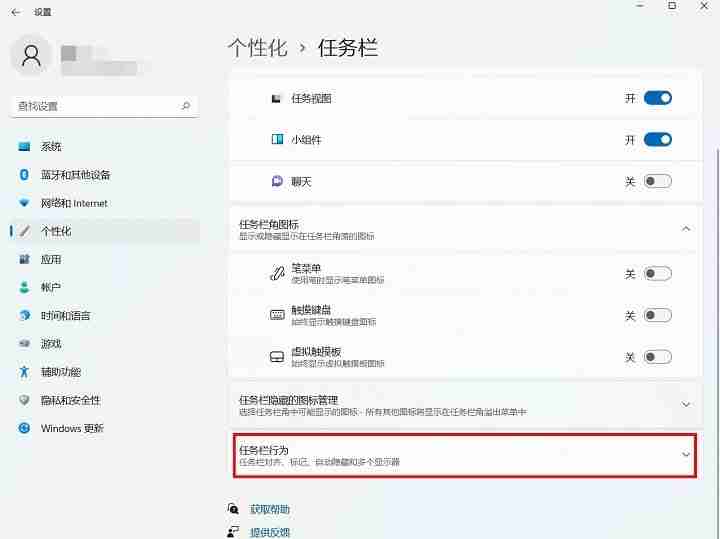
3、勾选【选择任务栏的远角以显示桌面】即可;
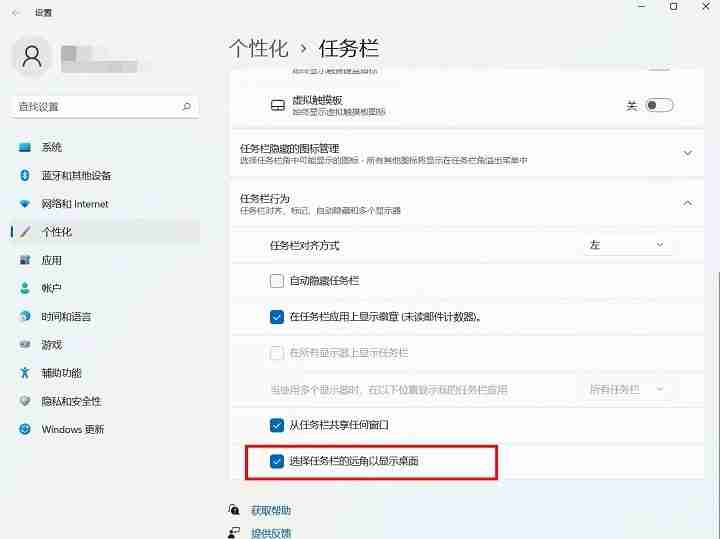
4、这样每次返回桌面时,只需要点击任务栏右下角,就可以快速返回桌面了。
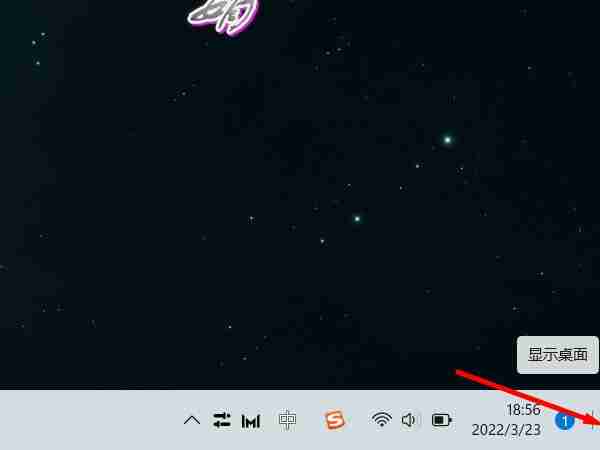
以上就是win11怎么添加显示桌面按钮 win11显示桌面按钮设置教程的详细内容,更多请关注php中文网其它相关文章!

Windows激活工具是正版认证的激活工具,永久激活,一键解决windows许可证即将过期。可激活win7系统、win8.1系统、win10系统、win11系统。下载后先看完视频激活教程,再进行操作,100%激活成功。

Copyright 2014-2025 https://www.php.cn/ All Rights Reserved | php.cn | 湘ICP备2023035733号